表单
表单是营销场景中收集用户信息的重要工具,DM Hub表单可嵌入到微页面中使用,也支持嵌入到外部网页集成数据。
通过DM Hub创建的表单不仅记录客户提交的表单数据,同时记录客户提交表单的事件。
1. 创建表单
点击【内容素材—表单】进入表单列表页面,点击右上方的【新建】进入表单创建页面。
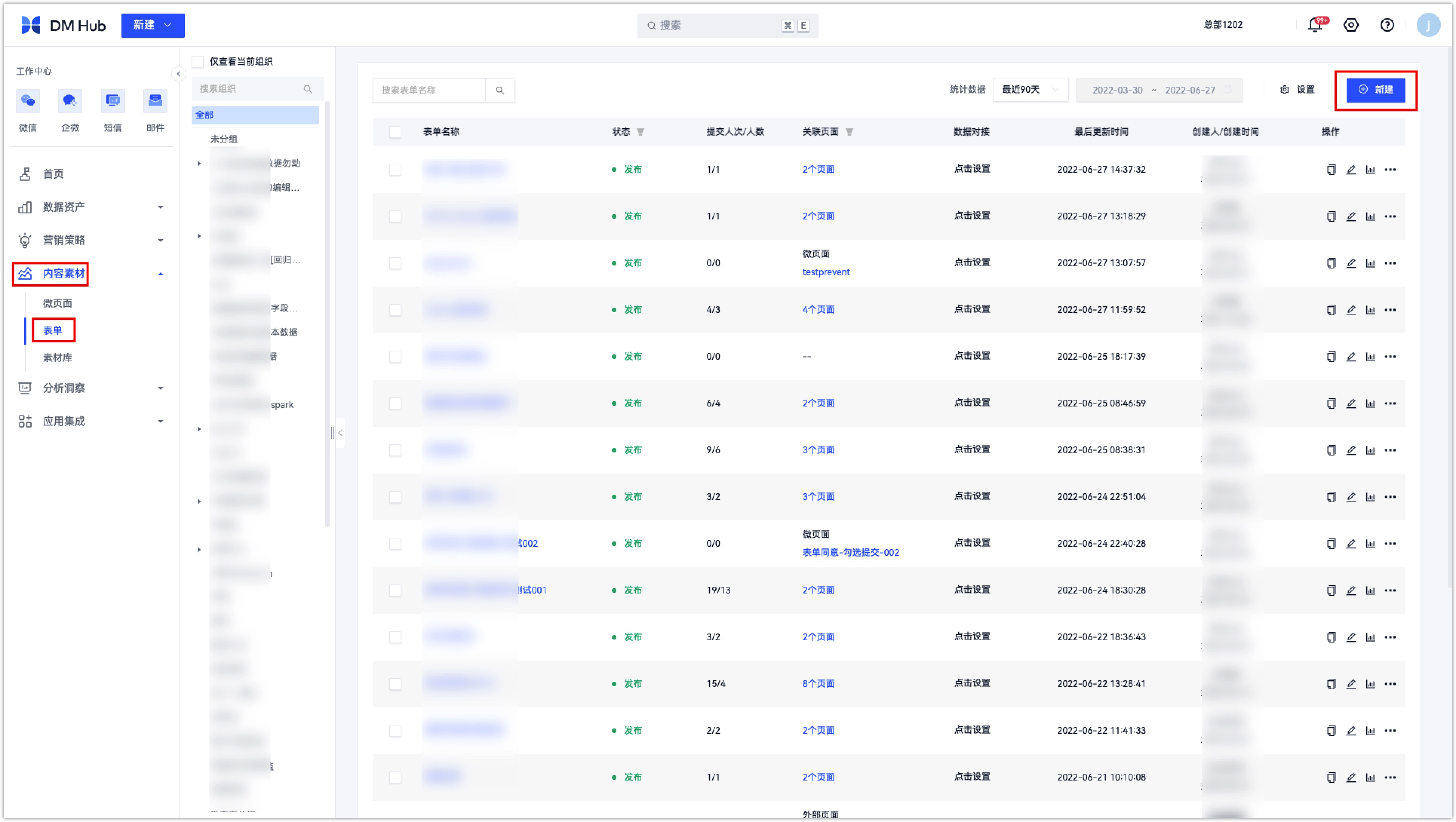
1.1 表单基础设置
新建表单的基础设置如下:
表单名称:用于DM Hub系统内部查询和辨识的表单名称。
表单类型:支持创建普通表单、投票表单和逻辑表单。
- 普通表单:可用于收集客户基础信息的表单,支持添加客户属性字段和所有样式的自定义内容;在微页面内可设置提交表单后的跳转动作。
- 投票表单:可用于统计选项投票的表单,支持添加客户属性字段和所有样式的自定义内容,其中单选、多选样式问题的选项可作为投票项;在微页面内提交表单后自动显示投票结果,不再支持设置提交表单后的跳转动作。
- 逻辑表单:可用于设置逻辑跳转的表单,支持添加客户属性字段和部分样式的自定义内容,问题间可设置逻辑跳转;在微页面内可设置提交表单后的跳转动作。
添加客户属性字段:可以选择已有的客户属性字段(即系统设置—基础数据-属性中设置的属性字段)作为表单问题。当用户提交了表单填写的数据将同步更新到对应客户的属性字段中。
从【添加客户属性字段】下拉框中选择客户属性即可添加到表单中。
添加自定义内容:自定义选择添加单行/多行文本、单项/多项选择、下拉框、上传附件等样式的题型,点击左侧的样式即可添加到表单中。加入后右侧会出现该字段的设置信息。
不识别身份: 一般不建议勾选,适用于一个人帮助多个人进行代报名时勾选。
如勾选,客户提交的表单中的客户属性数据将根据手机号或邮箱属性匹配到对应的客户身上,不会根据客户身份匹配到对应的客户身上,场景举例如下:
小明通过关注公众号在DM Hub中被创建为客户,客户小明的手机号为空。当小明访问微页面并提交了不识别身份的表单,表单中包含的客户属性数据(姓名=张明、手机号=130XXXX8888)不会更新到客户小明身上;小明的详情页会记录访问微页面事件,不记录提交表单事件;
系统会根据客户手机号属性等于130XXXX8888去匹配已有的客户,如果匹配到系统中已有的客户张三,则表单中包含的客户属性数据会更新到张三身上,张三的姓名被更新为张明;如果没有匹配到已有的客户,DM Hub会自动创建一个客户,客户姓名为张明,手机号为130XXXX8888。张明的详情页会记录提交表单事件,不会记录访问微页面事件。
每个客户限填一次:如勾选,每位客户仅可填写并提交一次表单。可编辑重复提交的提示语,当客户重复访问表单时将显示提示语。
表单提交总次数限制:如勾选,可选择设置表单提交总次数上限,或者单日提交次数限制。例如,设置报名表单,需限制每日报名数量,可以勾选设置单日提交次数限制。
提交表单时需要开启防刷验证:如勾选,客户提交表单时会弹出防刷验证。
表单同意信息采集:若对首次提交表单的用户行为数据有采集需要且告知隐私政策声明的请点此设置。
提交后动作:如需针对客户提交表单执行下一步的动作,可设置提交表单后动作。点击设置动作,可添加微信回复、短信、推进阶段、加入群组、客户标签、内部邮件等动作。
请注意:设置表单提交后动作,将对表单关联的所有微页面生效。
1.2 编辑表单问题
在表单编辑器中拖拽问题可调整问题的上下顺序;点击选中表单中的问题,在页面最右侧可修改字段名称和字段描述,不同类型的字段还支持如下编辑:
1.2.1 文本类客户属性字段
支持展示样式、是否必填、是否隐藏、权益校验等设置:
展示样式:支持单行文本、多行文本、下拉框、单项选择、多项选择样式。
是否必填:如勾选,则必须填写该字段问题才能提交表单。
是否隐藏:如勾选,需设置默认值;用户访问时将不会看到该字段,提交表单后设置的默认值将同步更新到对应客户的属性
权益校验:如勾选,从下拉框中选择权益码进行校验,校验次数可选择一次校验后便失效或可重复提交并校验。客户提交表单时需要在该字段下填写权益码校验,没有权益码或权益码不正确的客户提交表单会提示“校验不存在”无法提交表单。
如果需要限制表单的提交(如定向邀请的活动报名表单)可使用权益校验功能。
设置一次校验后便失效,先通过短信或微页面等方式下发权益码(一人一码),只有收到了权益码的客户正确填写了权益码才能提交表单,提交后该权益码便核销,下次再填写该权益码会提示权益码已核销;
设置可重复提交并校验,可直接告知需要填写表单的客户具体的权益码(类似可多次使用的邀请码),客户可多次填写该权益码并提交表单。
- 查找并选择附近门店:如勾选,该字段的文本框将自动变成“选择附近的门店”,门店列表支持所有门店和部分门店,支持显示门店图片。参考《互动-门店管理》。
1.2.2 手机号属性字段
客户属性字段的手机号码属性,支持设置是否使用验证码。
使用验证码后,客户提交表单时需要接收并填写验证码,提交表单后客户属性的手机号即为已验证状态。
使用验证码后,客户通过微页面提交表单,手机号码经过验证后,会自动与系统中手机号相同的其他客户合并(没有其他客户身份冲突时)。
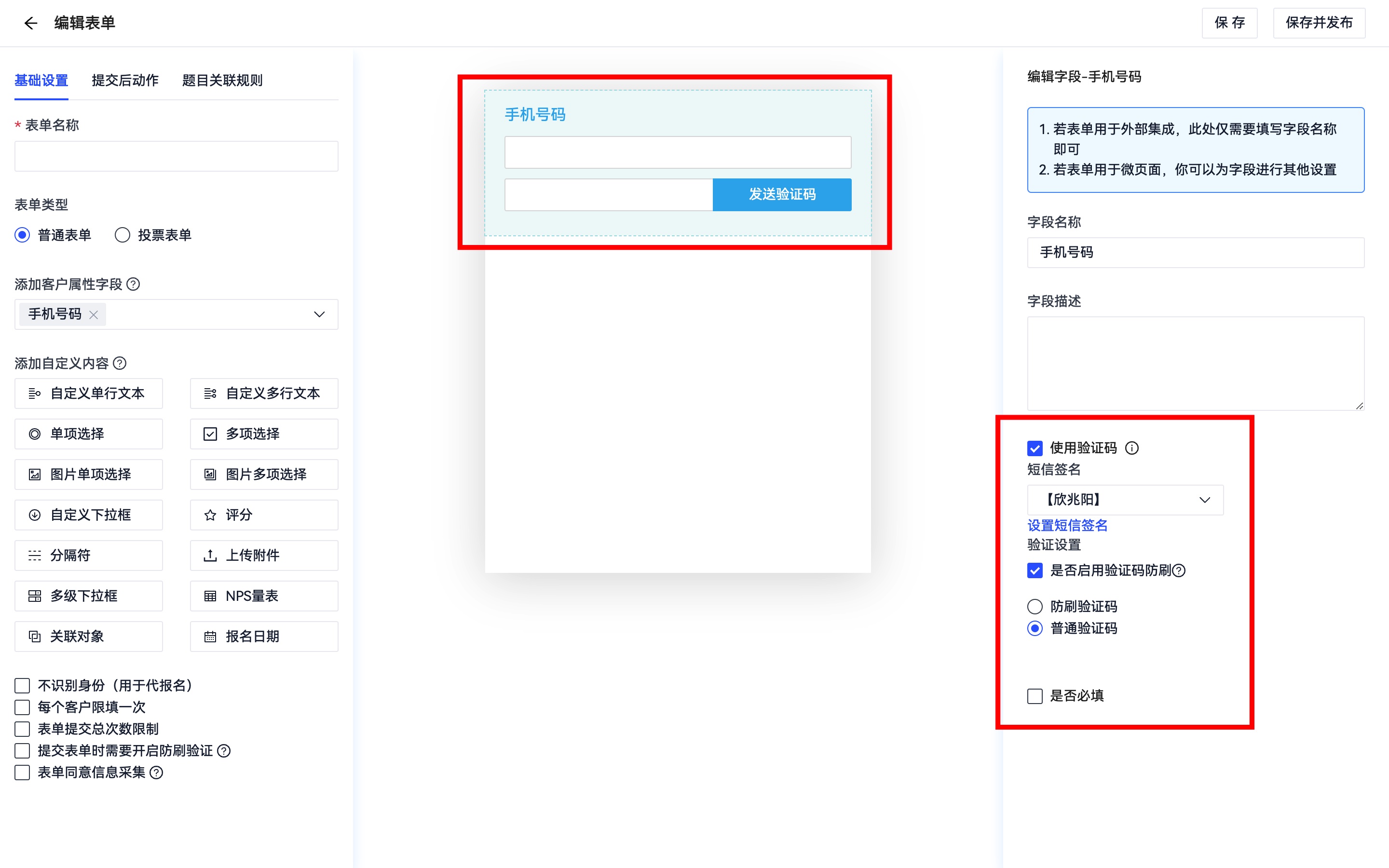
短信签名:如勾选使用验证码需设置用于发送短信验证码的短信签名。
验证设置:手机号码使用验证码时还支持表单验证设置,开启验证设置后客户点击发送验证码时会弹出验证,验证后才能会发送验证码。
如勾选启用验证码防刷需设置验证样式,支持防刷验证码和普通验证码两种样式,如下图所示:
请注意:除了验证样式区别,如果表单嵌入到于微页面,且微页面要嵌入到小程序中时,请选择使用普通验证码。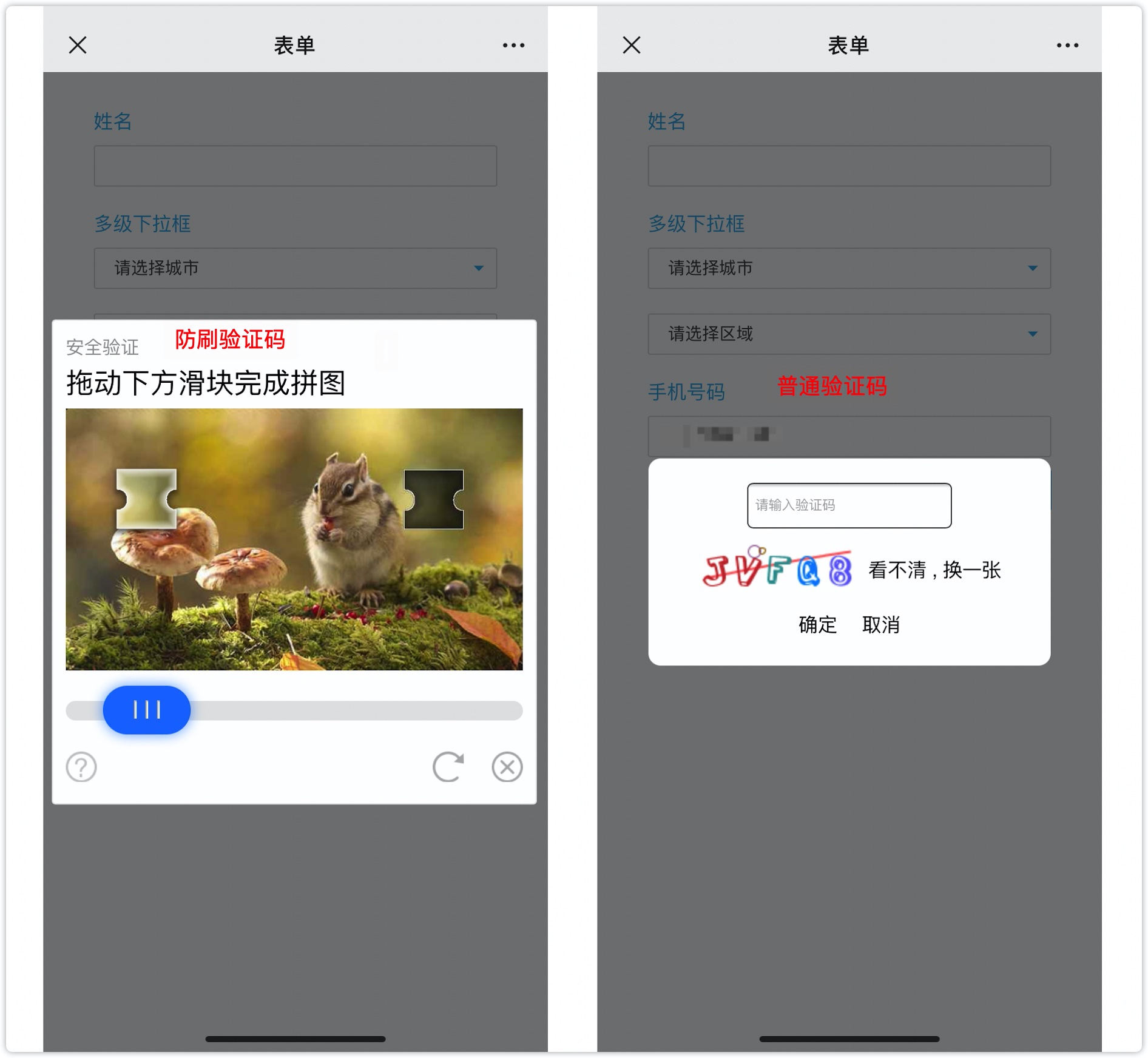
1.2.3 邮箱属性字段
客户属性字段的邮箱属性,可设置邮箱预设后缀。
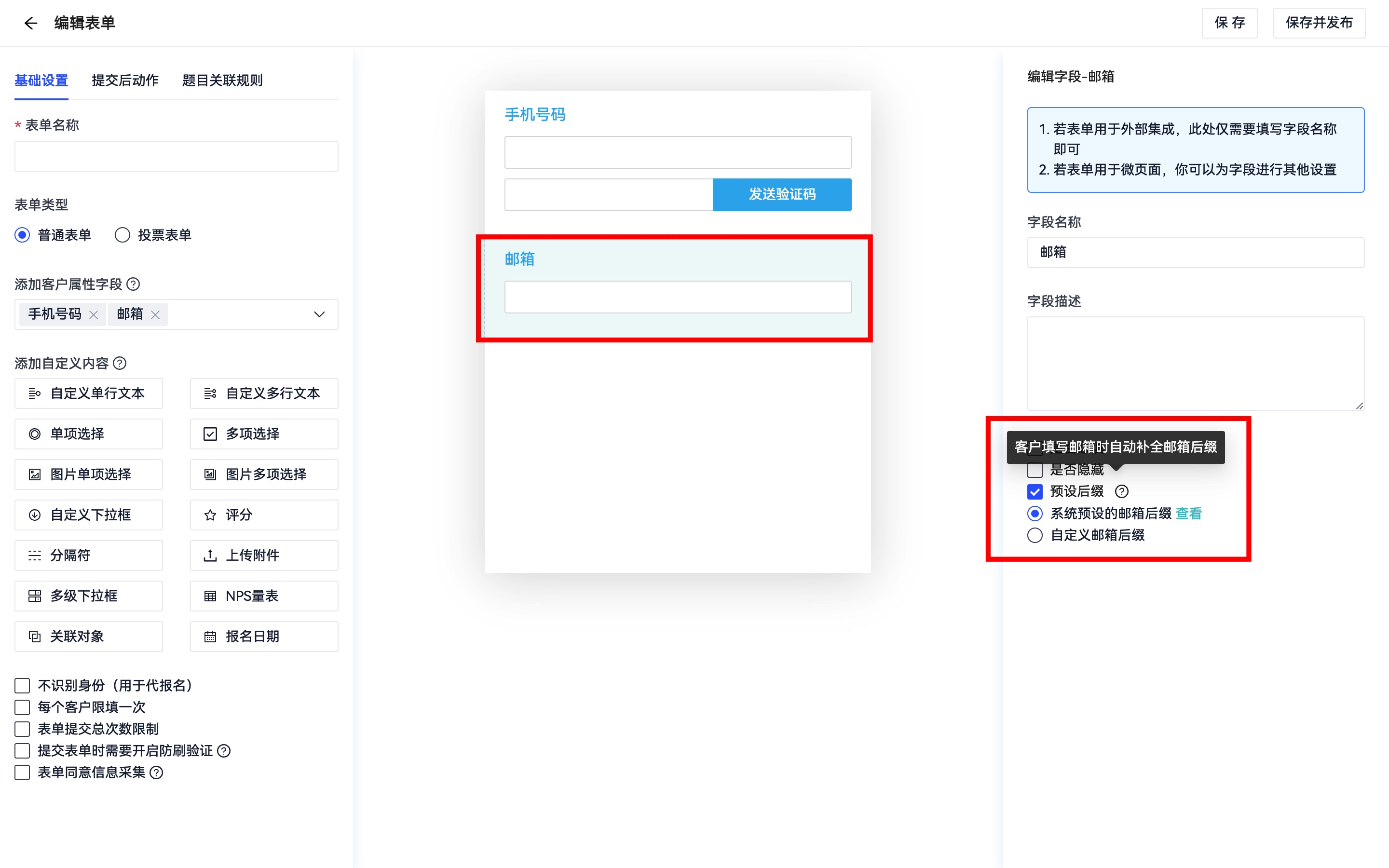
1.2.4 时间类客户属性字段
支持最早和最晚时间设置,限制时间范围。
1.2.5 数值类客户属性字段
展示样式:支持输入框和评分样式,评分支持3分/5分/10分三个等级,可设置左端点右端点文案。
1.2.6 文本类自定义内容字段
自定义内容字段中的单行文本和多行文本,字段设置与文本类客户属性字段相同。
自定义内容字段支持设置自定义字段ID。勾选设置自定义字段名称,编辑字段name(即该字段在代码中对应的ID),。
请注意:字段name仅支持英文字母或数字,不支持使用中文和特殊符号。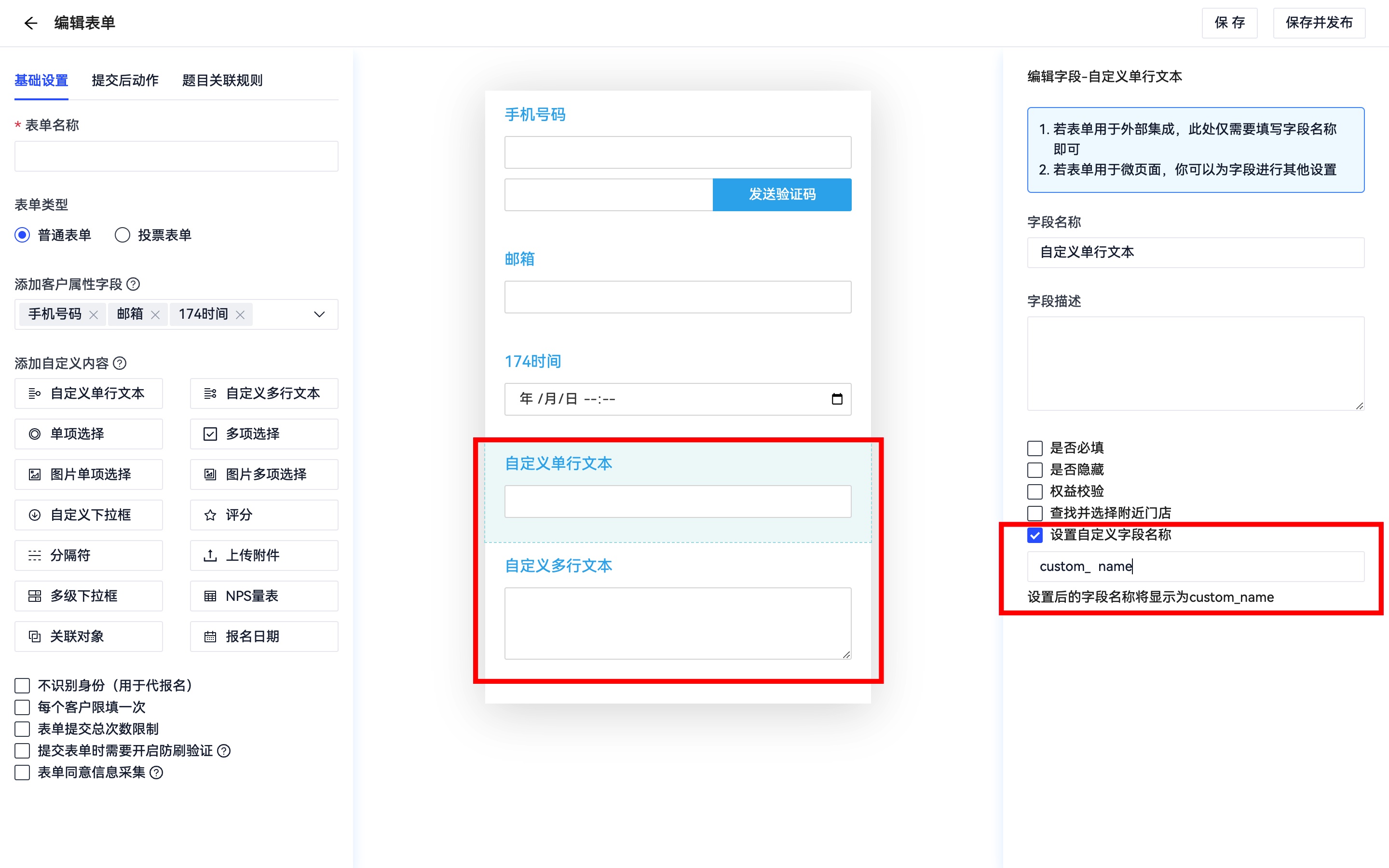
在表单数据对接时,该字段的name将由原始的随机数字变为自定义name。
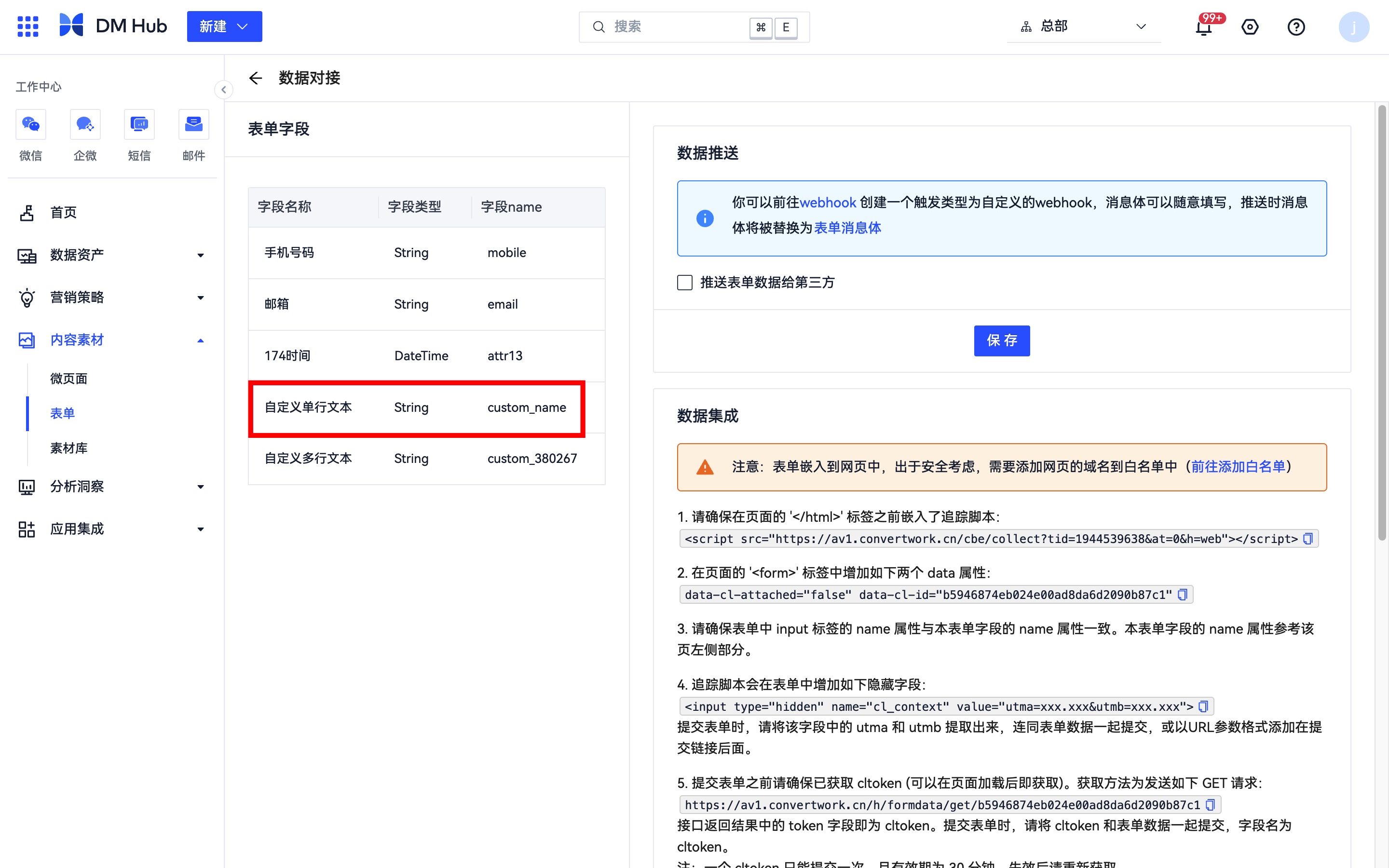
1.2.7 选项类自定义内容字段
自定义内容字段中的单项/多项选择、图片单项/多项选择,下拉框类型问题需要设置选项。
设置选项:添加或删除选项,修改选项名称,支持批量编辑选。
其他选项:勾选后将增加“其他”选项,并且可以填写“其他”选项的具体内容。
设置选项对应的客户标签:勾选后可设置选项标签,客户选择该选项后将打上对应的客户标签
图片单项/多项选择的选项支持选择图片的展示样式,上传选项图片并添加选项描述。
分隔符
分割线:分割线支持设置线条颜色、
隐藏分割线:如勾选,分割线将隐藏不显示。
隐藏标签文字:如勾选,字段名称将隐藏,如果设置了字段描述,字段描述会正常显示。
上传附件
上传附件字段支持用户在访问微表单(微页面)时上传4M以内的文件,支持上传图片、PDF等格式文件,最多可上传4个文件。
1.2.8 表单基础组件增强
支持NPS量表等多种类型调查问卷
- 设置选项:编辑表单界面添加自定义内容选择“NPS量表”,满分可设置2至10分,支持左端点右端点文案说明。
1.2.9 表单题目支持水平和垂直方式
若横排排列有多行可支持自动换行。
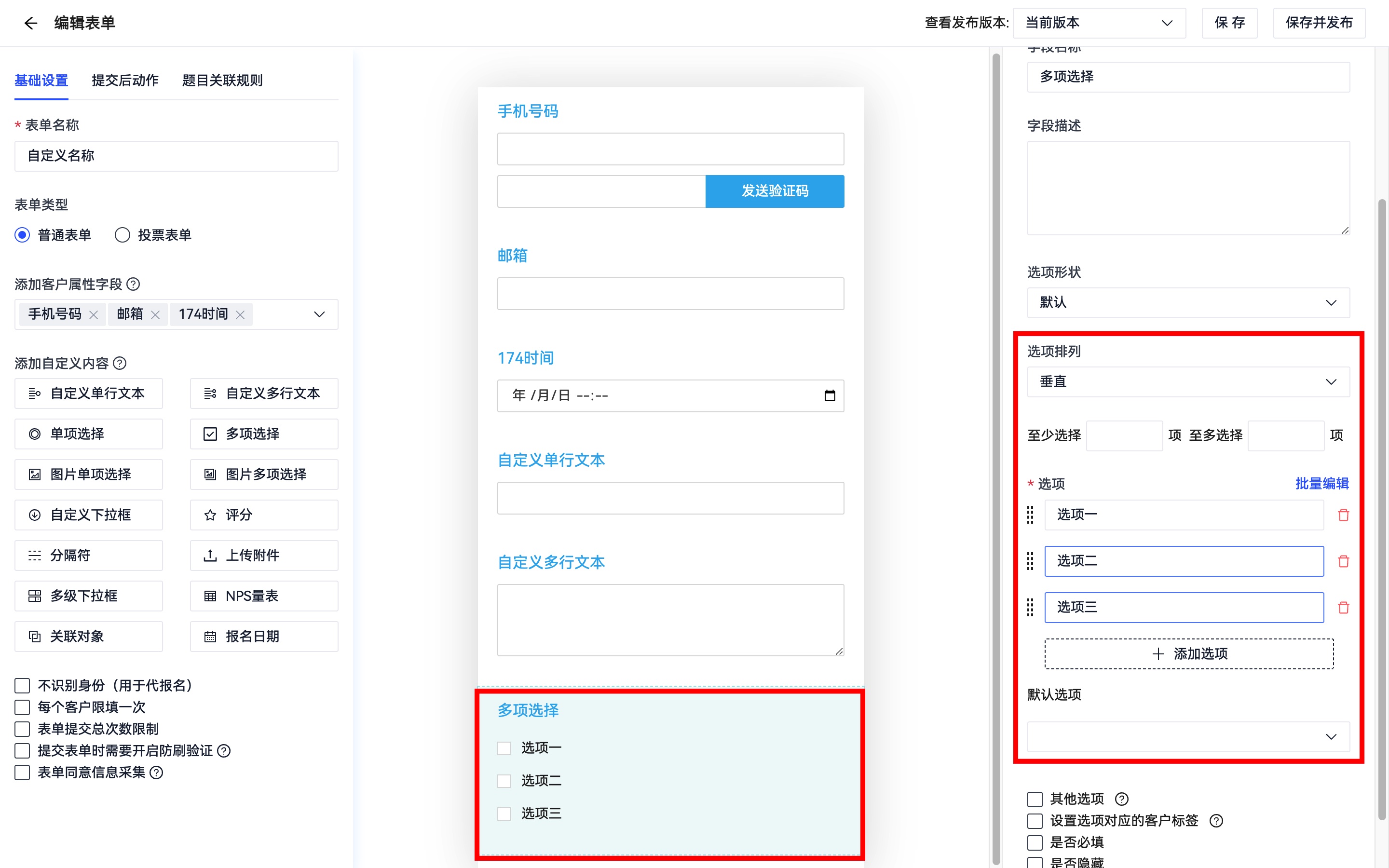
1.3 编辑报名预约表单
报名预约在很多场景中都是常见的功能,比如会议的预约,参加线下活动的报名预约,新品发售的报名预约。运营人员会需要实时根据报名人数调整库存、活动策划、后续营销活动的安排。表单中支持添加报名预约的组件,可以通过分发微页面让粉丝进行报名参与活动,完成后续的营销。
在编辑表单页面上,添加自定义内容“报名日期”,点击选中表单中报名日期组件,在页面右方可以可修改字段名称和字段描述
格式有年-月-日和年-月-日-时两个选项,如果选择年-月-日格式支持设置可报名时间段和每天报名人数限制。每天报名人数限制为选填项,报名期间人数默认为不限。如果设置限制人数后,当提交人数到达限制时,当天日期置灰,不可再选
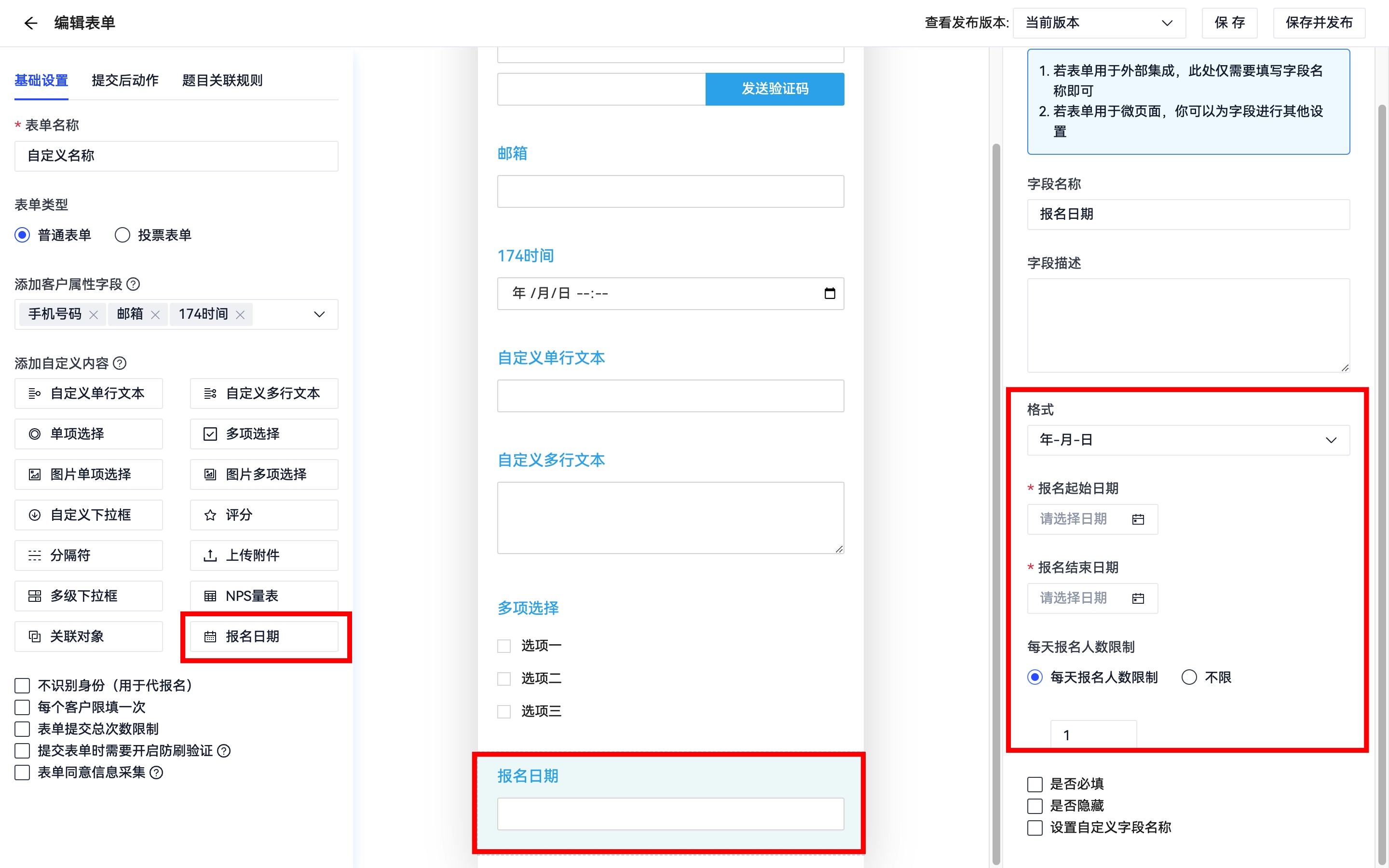
客户在表单选择报名日期时,可以显示当日报名状态
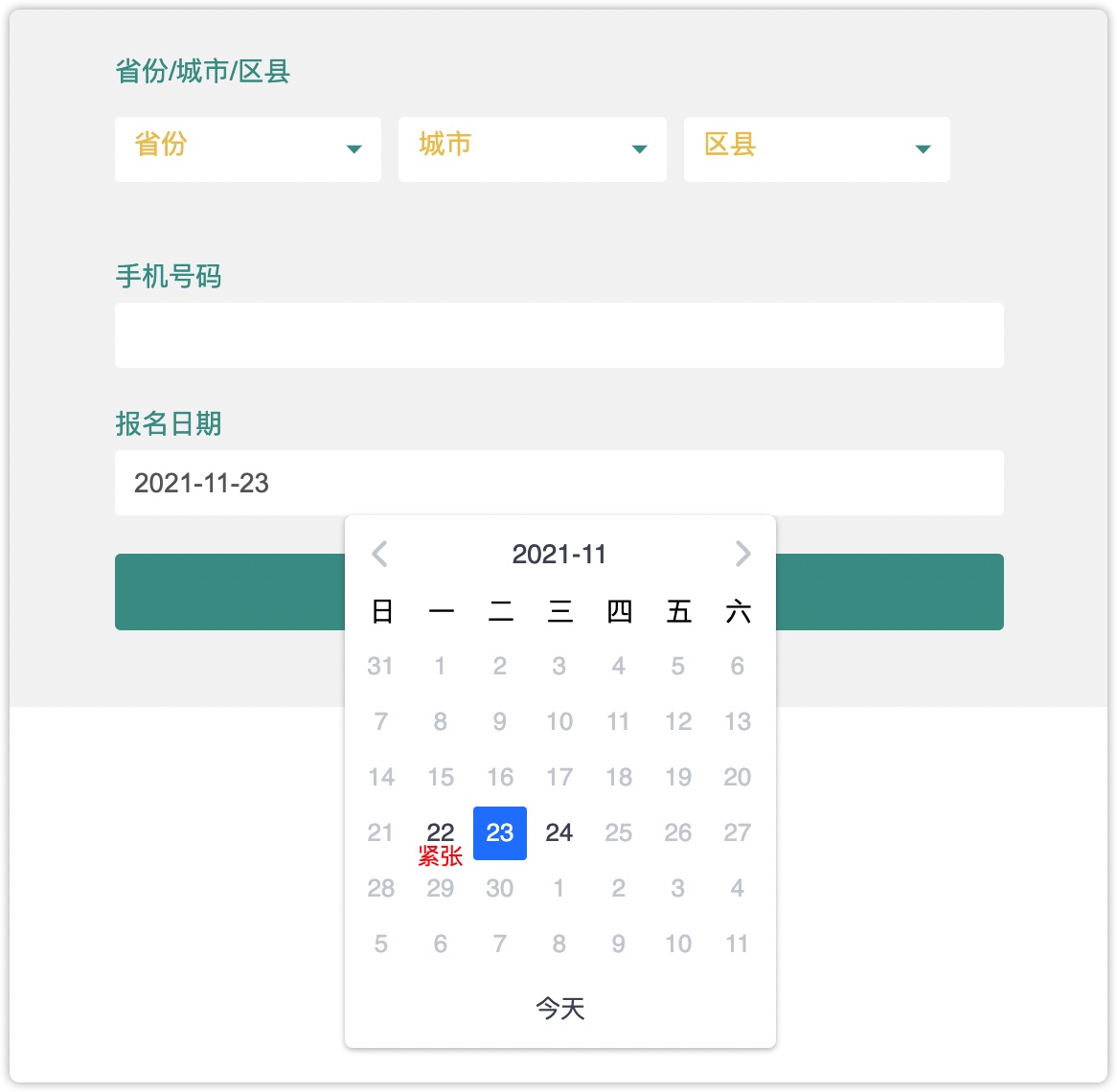
如果格式选择年-月-日-时,支持设置可报名时间段和每个报名时段人数限制。
【可报名时段】是指在活动报名日期期间,每天可以报名的时间段。时间段不可早于起始时间的时段,不可晚于结束时间的时段。
【每个报名时段人数限制】为选填项,报名期间人数默认为不限。如果设置限制人数后,当这个时间短提交人数到达限制时,该时间段置灰,不可再选。
请注意:人数限制是针对每个时段进行限制的,如下图设置了3个时段,则每日一共支持提交的人数为60人。客户在表单上选择报名日期时,会显示年月日时格式下已经设置好的时间段,并在后方显示状态,状态有三种:
- 可选(剩余名额>10)
- 已约满(剩余名额=0)
- 紧张(剩余名额≤10) 如果当日的所有时段都已经约满,则当日置灰
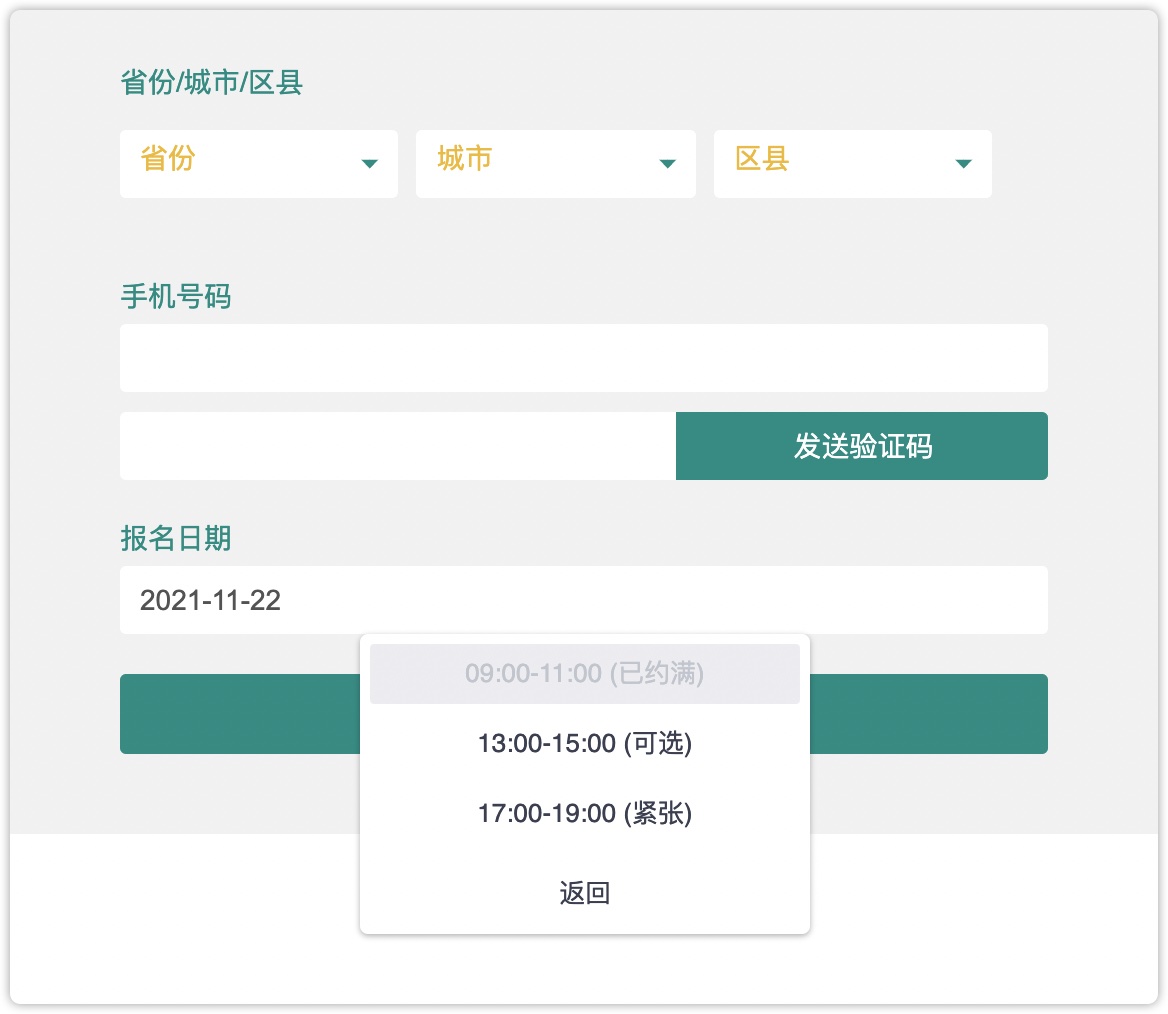
结合自动流可以配置预约前的提醒。比如设置在预约时间段的前两个小时进行短信提醒,触发条件为【提交该表单事件】,在【等待】组件里选择【等待上下文事件】,如下图
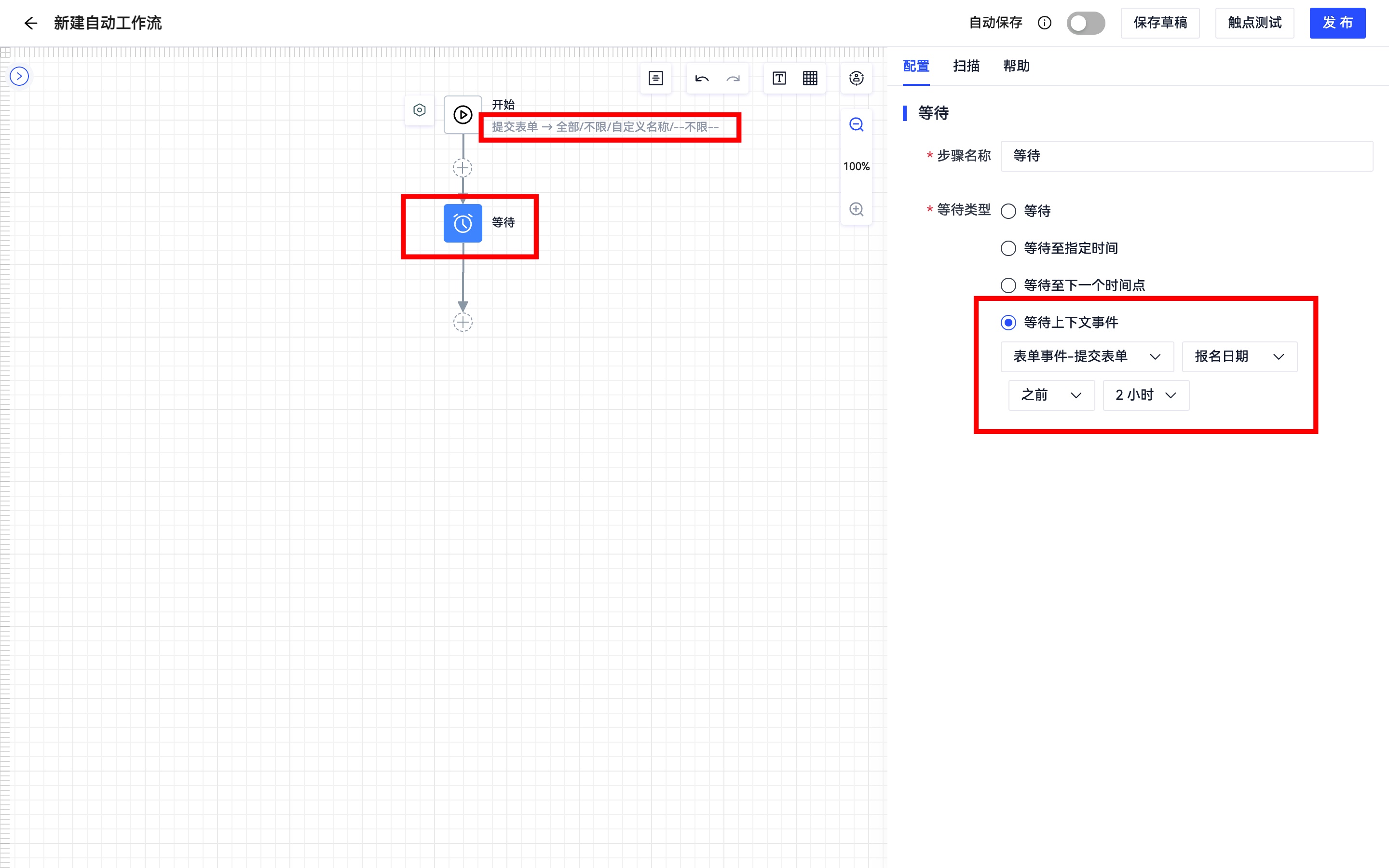
然后在下一步设置发送短信。那么当客户提交了预约表单,就会进入流程,客户选择了预约时间,系统会在预约前2个小时发送短信提醒。
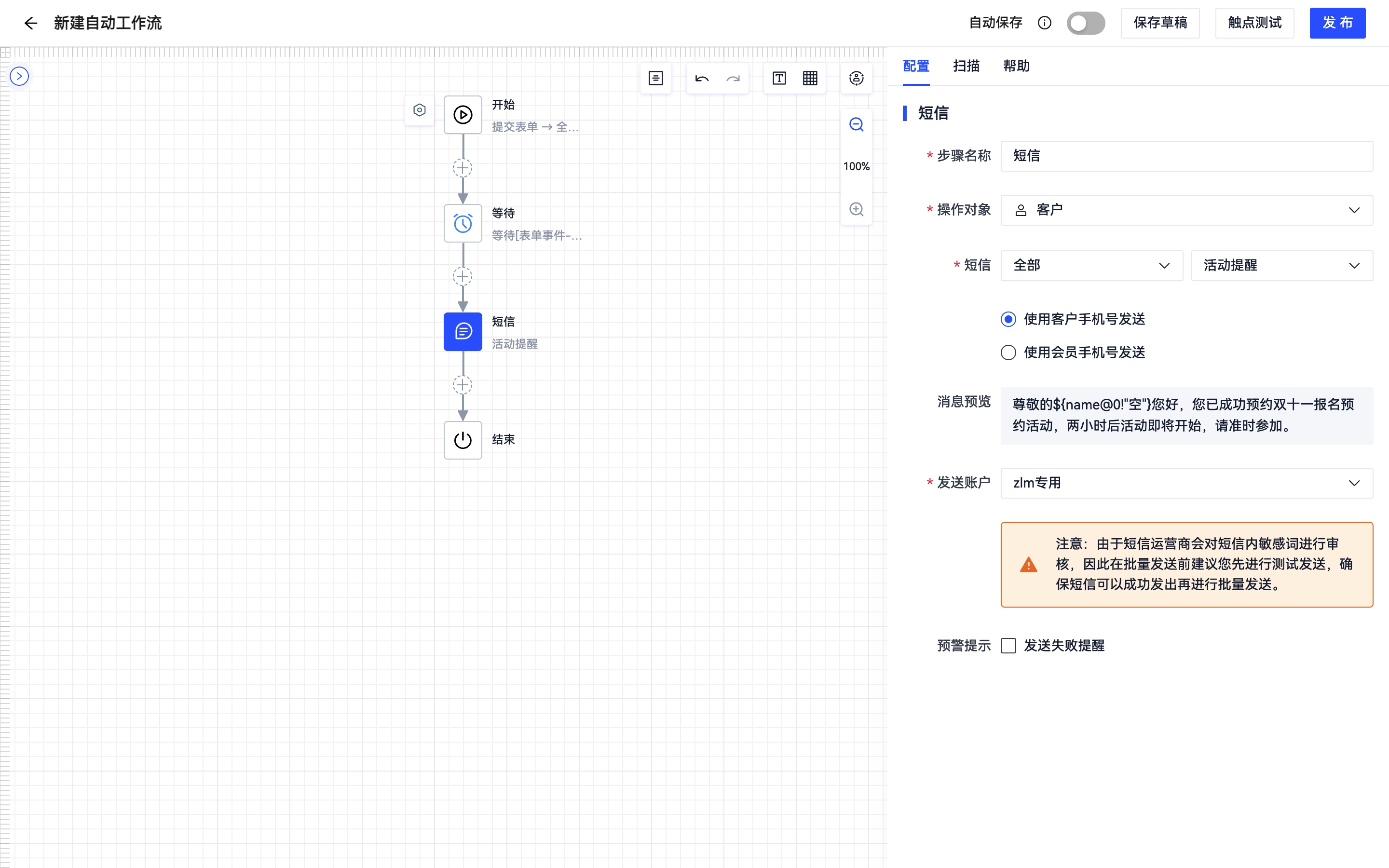
1.4 编辑题目关联规则(逻辑表单跳转)
逻辑表单目前支持添加客户属性字段,自定义单行文本,自定义多行文本,单项选择,多项选择,图片单项选择,图片多项选择,自定义下拉框,评分,上传附件,多级下拉框,NPS量表样式。
设置逻辑跳转字段问题
设置选项的跳转逻辑,选择每个选项对应跳转到的问题。
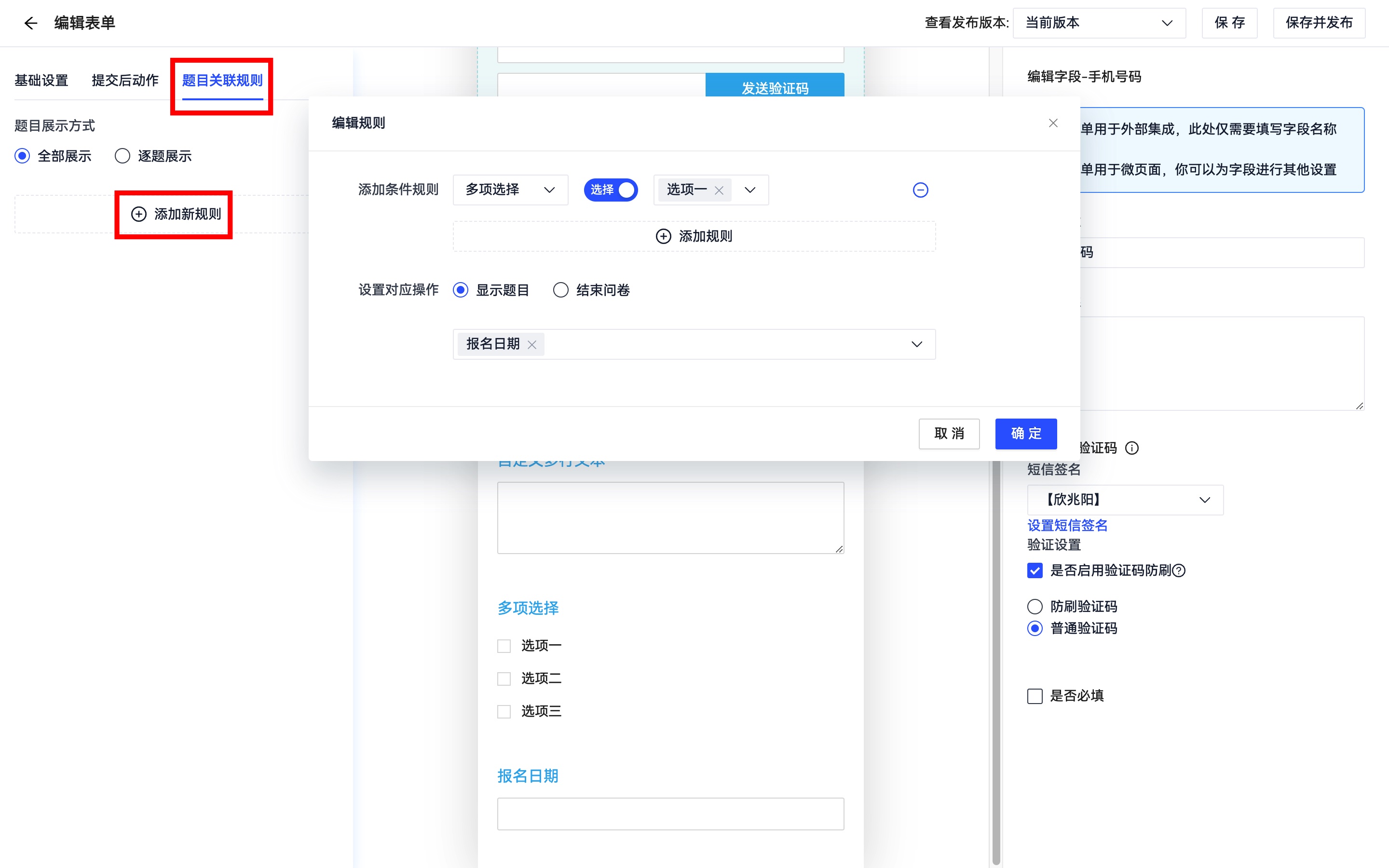
此题完成后可以提交表单
如勾选该选项,客户答完此题时,表单页面会出现【提交】按钮;若没有勾选,客户作答时表单页面不会出现【提交】按钮
逻辑表单的最后一个字段问题,所有的选项都没有后续跳转,此时需勾选【此题完成后可以提交表单】。
2. 表单应用到微页面
创建好的表单作为独立的对象支持多次应用。在DM Hub系统中,将表单嵌入到微页面中可用于活动报名、有奖调研或其他小互动(简单答题)等。
表单在微页面中的应用参见《内容素材-微页面》。
3. 表单应用到外部页面
除了关联微页面,DM Hub支持将外部页面的表单与DM Hub的表单进行数据对接,对接后用户在外部网页表单提交的数据将直接同步到DM Hub系统中并与DM Hub中的用户数据打通。
请注意:如需将DM Hub表单与外部页面对接,请确保外部页面代码的表单字段和DM Hub的表单字段类型和字段name保持一致。在表单列表页面找到所需表单,点击【更多-设置数据对接】。
在设置页面左侧可以看到表单的字段,在右侧【数据集成】下提供了清晰的集成步骤,请按照集成步骤进行操作,完成表单集成。
请注意:如网站由专门的人员维护,请将数据集成步骤提供给开发人员. 表单嵌入到外部页面,出于安全考虑需要添加网页的域名到白名单中。当表单完成外部页面集成后,回到表单列表页可以看到已关联的外部页面名称。在表单列表中可点击【关联页面】筛选关联了外部页面的表单。
点击【关联页面】下的页面名称可查看表单关联的页面(包括微页面和外部页面)的提交人次和提交人数。
4. 表单数据推送
DM Hub既支持对接集成外部表单数据,也支持将表单数据推送给CRM系统或其他第三方。
在表单列表页面找到所需表单,点击【更多-设置数据对接】,可查看到【数据推送】,根据提示前往Webhook创建一个触发类型为自定义的webhook,消息体可以随意填写,推送时消息体将被替换为表单消息体。
在【设置中心—系统集成—Webhook】,点击【新建】,创建一个触发类型为自定义的webhook,消息体可以随意填写,点击确认。
回到表单数据对接页面,勾选推送表单数据给第三方,选择已创建好的Webhook,点击确定即可。
5. 查看表单数据
在表单列表页面可查看已经创建的表单的名称、提交人次/人数、关联页面、创建人/创建时间,并可执行复制、编辑、查看数据、删除等操作。
勾选表单列表左侧的复选框,即可批量将表单加入分组。点击左侧分组名称可查看分组内的表单。
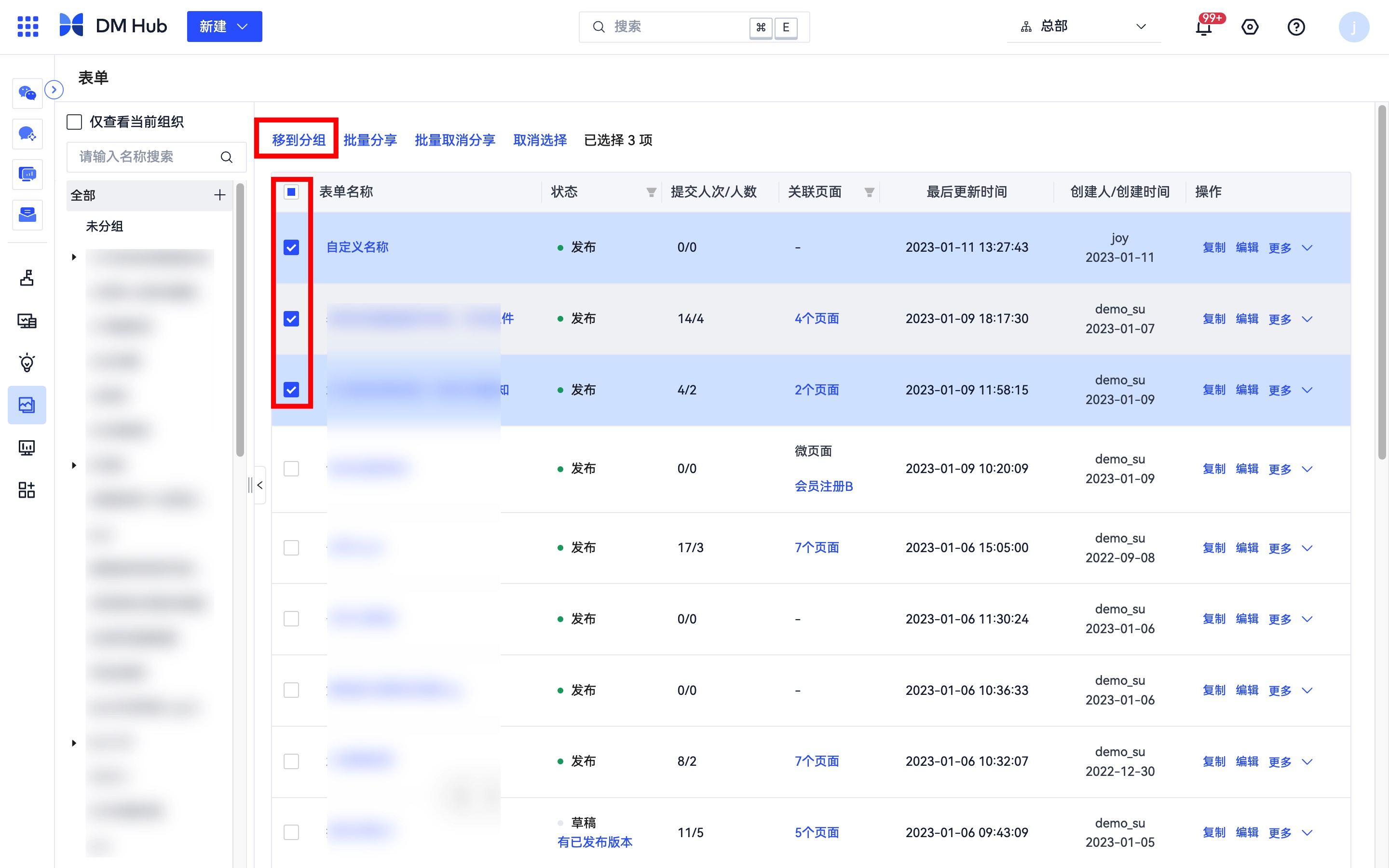
在关联页面栏,可以查看表单关联的微页面和外部页面。如表单仅关联了一个页面,会显示关联页面的名称;如表单关联多个页面,关联页面处会显示XX个页面。
5.1 表单数据详情
点击【表单名称】或者表单列表操作栏下的【更多-数据】图标,可以打开表单详情预览和数据分析页面
表单流量分析,提供提交表单人数、人次、提交来源分析、提交事件(按小时、按天、按星期、按月)统计的数据。图表类型支持:柱状图、折线图、饼图、表格,默认折线图。注:饼图悬浮显示占比
点击【选项统计】可查看单选及多选类问题的提交选项统计。选项统计支持四种图表类型:条形图、柱状图、饼图、表格,默认条形图。
点击【表单提交详情】可以查看表单的详细提交数据,点击【设置列】支持自定义列表展示。
显示同一用户的重复提交:勾选则提交详情显示同一用户的重复提交数据,不勾选则仅显示重复提交用户的最新提交数据。
查看表单历史版本:点击查看版本历史,选择历史版本,则提交详情仅显示该历史版本及以前版本的提交数据。
5.2 审核表单数据
如果需要对提交表单的客户进行审核,可在表单数据页面中点击【表单提交详情】-【审核表单提交者】,在审核页面可对所有提交表单的客户进行审核。
加入群组: 设置将审核通过和不通过的提交者分别加入群组(只能选择加入静态群组),可对不同分组中的客户进行后续的管理和触达。
如果审核状态变更,客户会自动迁移到审核状态对应的群组。例如设置审核通过的提交者加入群组A,审核未通过的提交者加入群组B;客户张三审核通过被加入到群组A,更改张三的审核状态为不通过,张三将从群组A中被移除并加入群组B。
如果设置后更改了群组,客户也会自动迁移到最新的群组中。例如设置审核通过的提交者加入群组A,客户张三审核通过被加入到群组A;更改审核通过的提交者加入群组X,后续审核通过的客户将加入群组X,张三将从群组A中被移除并加入群组X。
发送通知: 点击开启通知,可以向审核通过或不通过的客户发送通知,可选择短信、邮件等方式发送通知。
5.3 导出表单数据
点击表单数据页面的【导出表单】可以导出表单数据。
时间范围可选择至今、自定义时间段以及按照表单版本导出,按表单版本导出的数据包括该版本创建至版本被更新的时间范围内提交的数据。
导出字段除了表单中字段数据,导出时可以选择导出提交表单客户的其他属性字段。在其他客户字段文本框中可选择要导出的其他客户属性字段,如客户的微信昵称等。
多选字段当表单包含多选问题时,可选择每个选项作为一列或整个字段作为一列,选项以逗号隔开。
来源参数勾选导出提交表单时的页面来源参数,默认导出营销活动名称、营销活动编码、来源、来源内容参数。在其他来源字段文本框中可选择要导出的其他来源字段。
是否对手机号进行解密勾选后,导出表单数据时,已经加密的手机号码属性将以明文展示。
勾选显示同一用户的重复提交,导出的数据是用户提交的所有表单数据(包含重复提交的数据);
不勾选显示同一用户的重复提交,导出的数据是用户提交的最新表单数据(不包含重复提交的数据)。
5.4 下载表单附件
当表单包含上传附件字段时,点击【导出表单】下载的文件不包括客户上传的附件原件,附件需要在表单提交详情中点击下载。
如需下载表单附件,点击【导出全部图片】,弹窗展示可下载图片数量(包含重复提交的图片),点击确定后即可导出提交详情列表中所有客户的附件数据。